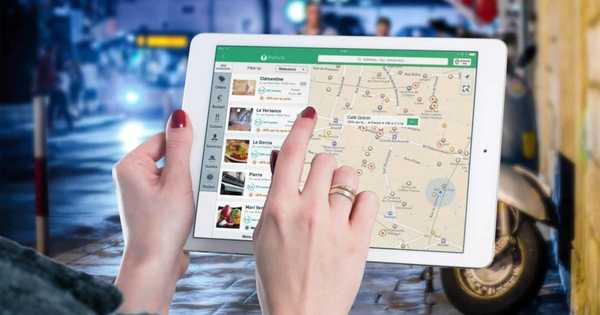
Vovich Antonovich
0
1076
147
Apple iOS 13 komt met een aantal functie-updates onder de motorkap. Maps was nooit het sterkste punt van Apple met Google Maps en zelfs Glympse die een trouwe fan volgde. Apple wil dat allemaal en meer veranderen met een hele reeks updates voor Maps. Hier zijn iOS 13 Maps-tips en -trucs waar u op moet letten.
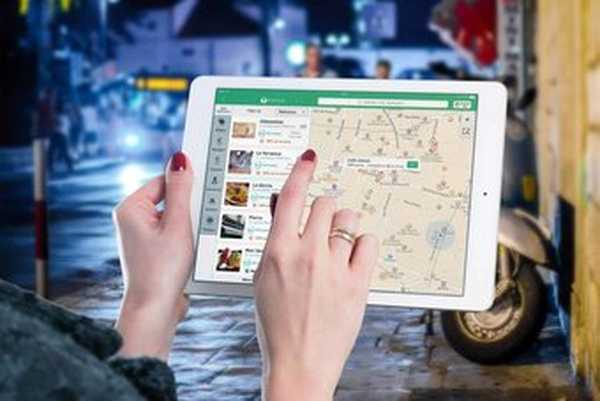
We zullen ons hier niet veel concentreren op oude functies, dus graaf ons archief voor oude gidsen op Apple Maps. Er zijn enkele goede tips voor Apple Maps om deze slim te gebruiken.
Laten we beginnen.
1. Kijk rond
De Look Around-functie is wat mij betreft waarschijnlijk de coolste. Op dit moment beperkt tot Las Vegas, San Francisco en enkele andere belangrijke Amerikaanse steden, Look Around is het antwoord van Apple op Google Street View. De laatste is beschikbaar op veel locaties met meer dan 10 jaar aan verzamelde gegevens.


Als u zich op een locatie bevindt die Look Around ondersteunt, ziet u een verrekijker. Tik erop om Look Around te openen, waarmee je het stadslandschap in 3D kunt verkennen. Welnu, het is soepeler en werkt vergelijkbaar met Google met afbeeldingen van hoge kwaliteit.


U kunt uw vingers gebruiken om in en uit te zoomen of rond te bewegen of tik op het pictogram '360 graden' om automatisch pannen te starten. Dat betekent dat u in plaats van op het scherm te tikken, de telefoon gewoon in uw handen beweegt. Het werkt een stuk beter met een VR-headset.


Wanneer u naar Las Vegas reist, vindt u de optie City Tour. Tik erop om een virtuele rondleiding door de stad te maken. De afbeeldingen zijn in HD-resolutie en zien er beter uit dan Google Maps. Er was maar één optie genaamd Flyover, die me een luchtfoto gaf van de meest iconische gebouwen van de stad. Ze bouwden een mini-Eiffeltoren in het midden van de stad.

4 onmisbare coole (en gratis) iOS-apps voor reizigers
2. Opslaan en delen als favorieten of collecties
Dit is een andere functie die het leven van Apple Maps-gebruikers gemakkelijker zal maken. Locaties die op de kaart zijn gemarkeerd, bieden nu verschillende snelkoppelingen en infokaarten. Twee opvallende veranderingen waren de mogelijkheid om locaties op te slaan in een favorietenlijst en de mogelijkheid om ze rechtstreeks vanuit de app met vrienden te delen.


Tik op het pictogram Favoriet om een locatie toe te voegen aan een bestaande collectie of een nieuwe te maken. Zodra een locatie is opgeslagen, kunt u met één klik navigatie-instructies opvragen. Nogmaals, iets dat we al jaren gebruiken met Google Maps. Godzijdank heeft Apple het hartpictogram verwijderd.

Een andere optie is Collecties die ook werken als lijsten met favoriete plaatsen, maar ze zijn ontworpen om met anderen te worden gedeeld. Kies bijvoorbeeld een thema zoals pizzaspots om te proberen elk pizzarestaurant toe te voegen aan de collectie om te delen met vrienden.
Houd er rekening mee dat alle plaatsen die aan favorieten en verzamelingen zijn toegevoegd, worden versleuteld en op uw apparaat worden opgeslagen.
3. Kaarten met details
Zoeken naar plaatsen zoals winkels, theaters of pretparken toont nu meer informatie in een kaartweergave. U kunt nu bijvoorbeeld foto's, timings, nummers bekijken met de optie om rechtstreeks vanuit de app te bellen, links naar Wikipedia (hangt af van wat u zocht), openings- / sluitingstijden en meer.


Je ziet ook beoordelingen van Yelp, JustDial en andere bronnen. Deze beoordelingsbronnen zijn weer afhankelijk van uw locatie.

5 Handige iOS-apps bij een bezoek aan een nieuw land
4. Transitinfo in realtime
Reist u met de metro of ander openbaar vervoer, dan krijgt u nu een gedetailleerd overzicht van de dienstregeling met haltes en ETA.


Je kunt deze stops ook op een kaart uitzetten als je wilt. Gebruikt u Apple Pay? Welnu, u kunt dat ook gebruiken om het tarief te betalen als het beschikbaar is in uw regio.

OV-informatie is echter niet beperkt tot bussen en tunnels. Als u per vlucht reist, toont Maps u nu details zoals terminal- en gate-nummer, evenals locatie, vluchtstatus, vertrektijd en meer informatie rechtstreeks in Maps.
5. CarPlay met knooppuntweergave
Ik ben nog nooit in China geweest, maar het staat op mijn bucketlist. Apple heeft een speciale functie voor China uitgebracht, genaamd Junction View. Het laat je weten op welke rijstrook je moet rijden als je een bocht neemt.

Het werkt ook wanneer u rijstroken oversteekt. Sommige landen volgen de linkerrijstrook terwijl andere de rechter volgen. Het kan moeilijk zijn voor mensen die van buiten komen om de juiste rijstrook te kiezen, gemakkelijk in de war te raken en ongelukken te veroorzaken.
Het zal je ook de hoogte tonen zodat je kunt beslissen of je de weg vervolgt en wanneer je de brug beklimt.
Breng het allemaal in kaart
Apple Maps is veel verbeterd, maar het speelt nog steeds een inhaalslag als het gaat om marktleiders zoals Google Maps. De kaarten zijn gedetailleerder en tonen veel meer informatie dan voorheen. Er zijn enkele handige functietoevoegingen zoals ETA, realtime transitinformatie, rondkijken en plaatsen in lijsten en collecties opslaan.
Het is goed om te zien dat Apple eindelijk aandacht besteedt aan Maps, maar waar leidt het hen toe? Is het de moeite waard? De tijd zal het leren.















